Руководство пользователя GarageBand
- Введение
-
- Что такое GarageBand?
- Отмена и возврат изменений в GarageBand
- Получение дополнительных звуков и лупов
- Получение справки
-
- Введение в медиафайлы
-
- Лупы Apple Loops в GarageBand
- Поиск лупов Apple Loop
- Воспроизведение лупов Apple Loops
- Назначение избранных лупов Apple Loops
- Добавление лупов Apple Loops в проект
- Создание пользовательских лупов Apple Loops
- Добавление лупов Apple Loops от других производителей в браузер лупов
- Настройка браузера лупов
- Импорт аудиофайлов и файлов MIDI
-
- Введение в редактор
-
- Введение в клавишный редактор
- Добавление нот в клавишном редакторе
- Редактирование нот в клавишном редакторе
- Квантайз синхронизации нот в клавишном редакторе
- Транспонирование регионов в клавишном редакторе
- Переименование регионов MIDI в клавишном редакторе
- Использование автоматизации в клавишном редакторе
-
- Обзор пульта Smart Controls
- Типы пультов Smart Control
- Использование инструмента Transform Pad
- Использование арпеджиатора
- Добавление и редактирование плагинов эффектов
- Использование эффектов на мастер-дорожке
- Использование плагинов Audio Units
- Использование эффекта эквалайзера
-
- Обзор усилителей и педалей
-
- Общие сведения о плагине Bass Amp Designer
- Выбор модели усилителя для бас-гитары
- Создание пользовательской модели усилителя для бас-гитары
- Работа с элементами управления усилителем низких частот
- Применение эффектов усилителя низких частот
- Выбор и размещение микрофона с усилителем низких частот
- Работа с директ-боксом
- Изменение прохождения сигнала в Bass Amp Designer
- Сравнение измененного пульта Smart Controls с сохраненным состоянием
-
- Запуск урока
- Выбор источника входного сигнала при использовании гитары
- Настройка окна урока
- Оценка Вашей игры на уроке
- Оценка прогресса
- Замедление урока
- Изменение параметров микширования урока
- Просмотр полноэкранной нотной записи
- Просмотр разделов глоссария
- Отработка гитарных аккордов
- Настройка гитары перед уроком
- Открытие уроков в окне GarageBand
- Поиск дополнительных уроков игры на музыкальном инструменте
- Если загрузка урока не была завершена
- Команды Touch Bar
- Глоссарий

Добавление фильма в проект в GarageBand на компьютере Mac
Вы можете просматривать в проекте файл фильма во время создания звуковой дорожки в GarageBand. Хотя редактирование видео напрямую невозможно, звуковую дорожку фильма можно дополнить или заменить музыкой, звуковыми эффектами и диалогами из проекта.
Проект может содержать только один файл фильма. Можно открыть фильм в плавающем окне «Фильм», а также отображать кадры фильма на дорожке «Фильм». Когда Вы воспроизводите проект, вместе с ним, следуя позиции указателя воспроизведения, воспроизводиться фильм.
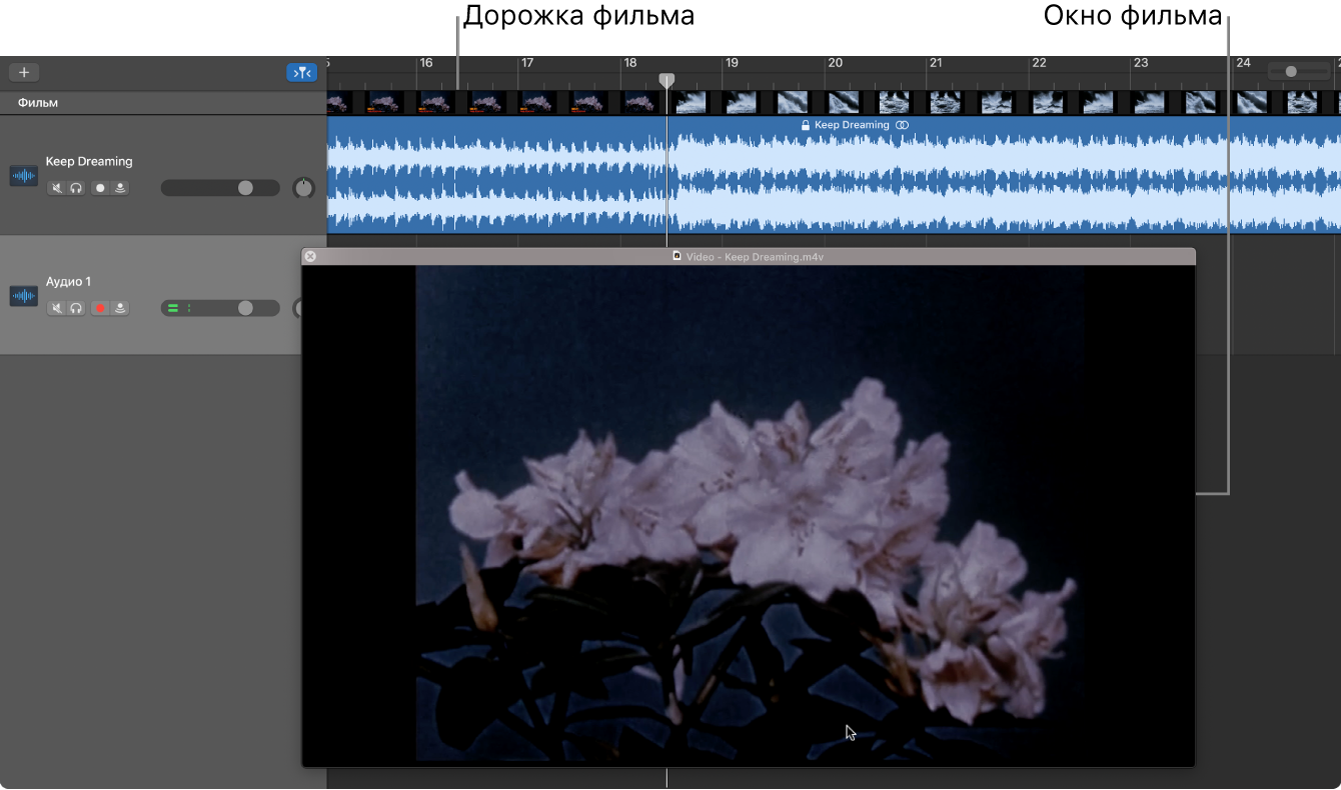
Размер окна «Фильм» можно произвольно изменять, перетягивая один из его углов.
Примечание. Если формат фильма не поддерживается, отображается предупреждение. Можно преобразовать фильм в другой формат, а затем повторно попытаться открыть его.
Добавление файла фильма
В GarageBand на компьютере Mac выполните одно из следующих действий.
Выберите «Файл» > «Открыть фильм».
Для отображения дорожки фильма в GarageBand на Mac нажмите на ней слово «Фильм», затем выберите «Открыть фильм».
Выберите файл фильма и нажмите «Открыть».
Фильм начинается в начале проекта. Звуковое сопровождение фильма отображается на звуковой дорожке под дорожкой «Фильм» (или, если дорожка «Фильм» не открыта, на самой верхней звуковой дорожке). В целях поддержания синхронизации возможность перемещения фильма или его звукового сопровождения не реализована.
Вы можете перетянуть бегунок в нижней части окна «Фильм» или использовать кнопки управления воспроизведением для перемещения в произвольную позицию внутри фильма. Указатель воспроизведения также перемещается к соответствующему моменту времени.
Для изменения в проекте файла фильма снова выберите «Открыть фильм» и выберите другой фильм в диалоговом окне «Открыть». Вы также можете перетянуть в проект другой фильм.
Изменение размера окна приложения «Фильм»
В GarageBand на компьютере Mac перетяните любой угол окна «Фильм».
Удаление фильма из проекта
В GarageBand на компьютере Mac выполните одно из следующих действий.
Выберите «Файл» > «Фильм» > «Удалить фильм».
Нажмите слово «Фильм» на дорожке фильма, затем выберите «Удалить фильм».